Почему не работает Skype на планшете? Почему не работает скайп на андроиде. Почему не работает Skype — Почему не работает Скайп на планшете Андроид? Мой костыль-решение проблемы Не работает skype на телефоне
Skype – очень полезный сервис, особенно в те периоды времени, когда он работает без сбоев. Но многие из нас сталкивались с ситуациями, когда его работа может быть нарушена различными багами и неполадками.
В этом материале мы приведем примеры самых распространённых проблем со Skype для Android и дадим советы по их устранению.
Ужасное качество звука, когда держишь смартфон возле уха.
Причиной этого может быть датчик приближения. Служба поддержки Skype советует сворачивать экран вызова – датчик срабатывает только тогда, когда окно активно, — или попробовать использовать 3G вместо Wi-Fi для голосовых звонков. В качестве альтернативы можно прибегнуть к помощи наушников.
Недостаточное количество свободного места для установки Skype.
Эта проблема связана с багом в Android, из-за которого система не всегда удаляет временные файлы после инсталляции приложений. Перезагрузка устройства и повторная установка должны помочь. В крайнем случае, стоит рассмотреть вариант со сбросом настроек к «заводским».
Использование нескольких учетных записей.
С этим не должно возникнуть каких-либо трудностей. Необходимо перейти к настройкам и отключить функцию автоматического входа в аккаунт. Сделав это, при следующем запуске Skype вы сможете выбрать нужную учетную запись.
Отсутствие уведомлений.
Возможны несколько вариантов. Уведомления могли быть отключены случайно, или пункт «новое сообщение» в опциях Skype неактивен. Также следует проверить настройки самого девайса: существует вероятность того, что система оповещений деактивирована.
Плохое качество связи.
Для получения максимально хорошей связи, рекомендуем пользоваться высокоскоростным Wi-Fi, на время разговора закрывать приложения, которые активно используют Интернет-соединение — они заметно ухудшают качество звонков.
съедают весь траффик.
В меню выбираем «Настройки». Находим пункт «Вызовы» и выбираем «Качество видео». Если в настройках указано максимальное качество, то при каждом видеозвонке расходуется большое количество траффика. Меняем значение параметра, если хотим экономно расходовать драгоценные мегабайты.
«В данный момент вы не можете войти в аккаунт».
Сообщение подобного рода можно увидеть при использовании версии Skype, которою сервис уже не поддерживает. В случае, если уже установлена последняя версия, можно попытаться удалить ее и проинсталлировать заново.
Нет возможности выбрать рингтон.
К большому сожалению, с этим ничего нельзя сделать. Skype для Android не предоставляет такой опции.
Не устанавливается обновленная версия ПО или ограничена функциональность.
Причина может быть в системных требованиях. Для Skype они довольно скромные: ОС не ниже Android 2.3, 27 МБ свободного пространства. Но Skype 5, например, требует уже Android 4.0 или более позднюю версию. К тому же, модель процессора также играет роль: видеозвонки не поддерживают чипы серии ARMv6, которые можно встретить в Samsung Galaxy Ace и HTC Wildfire.
Приложение без причины начинает прокрутку ленты сообщений.
Пользователи, которые участвуют в многолюдных групповых чатах, могли заметить, что, как только они открывают такой чат, Skype начинает безумный скроллинг сообщений. Это происходит из-за обновления: в это время программа подгружает всю историю разговоров (или, по крайней мере, за последние 30 дней). Просто немного подождите, и работа сервиса наладится.
Не получается залогиниться в Skype с помощью Facebook аккаунта.
Многие используют свой Facebook логин для того, чтобы создать учетную запись в Skype на ПК или Mac. Но Skype для Android не позволяет авторизоваться таким способом. Приложение работает только с аккаунтами Skype и записями Microsoft. Чтобы обойти это ограничение, необходимо снять привязку к Facebook, создать новый профайл в Skype на Android-устройстве, а потом синхронизировать с ним ваш аккаунт в Facebook. Отметим то, что придется собственноручно перенести всех друзей из соцсети в контакты Skype, поскольку Android об этом не позаботится.
не интегрирован в Skype для Android.
Разработчики утверждают, что усердно работают в это направление и пользователям нужно запастить терпением.
Наш несокрушимый оптимизм заставляет надеяться, что вам никогда не приходилось сталкиваться с подобными проблемами. В противном случае, мы уверены, что многие из перечисленных советов будет полезны и помогут сделать работу Skype для Android более стабильной.
Skype для Android скачать можно по ссылкам:Play Маркет — бесплатно
или QR код:

Программа Skype стала для нас незаменимой. В каком еще приложении можно общаться с помощью видеозвонков на таком высоком уровне? Некоторые пользователи планшетов, которые работают на операционной системе Android, после определенного момента не могут запустить Skype. В этом материале мы разберемся, как эту проблему можно решить.
Полезный совет! Приложения для вашего планшета рекомендуется скачивать с официального магазина Google Play, особенно это касается таких серьезных программ как Skype. Если вы нашли готовый установочный файл АРК, то скорее всего вы не сможете запустить Skype на своем планшете.
Решение проблемы
Итак, у вас лицензионный клиент от Microsoft (распространяется бесплатно), но он отказывается работать. Наиболее вероятная причина – это отсутствие обновлений для приложения. В обычном случае программа должна обновляться в автоматическом режиме, но есть вероятность, что обновления не установились, поэтому вам не удается запустить старую версию. В этом случае решение довольно простое:
- Заходим в основные Настройки , здесь нам необходимо найти меню Управление приложениями .
- В списке найдите Skype. Нажимаем на него, перед нами появляется меню. Сначала нужно нажать кнопку Остановить приложение , затем Очистить кэш .
- Когда следы убраны, можно нажимать Удалить приложение .
- Следующий шаг – это скачивание последней версии Skype.
- Заходим в Play Market , в поиске находим приложение (оно будет одно, так как Microsoft удалил сторонние клиенты).
- После установки Skype должен запустить и работать в штатном режиме.
Если эта инструкция не помогла, то возможно в операционную систему попали вредоносные программы. В некоторых ситуациях помогает полный сброс (Hard Reset), при котором с планшета удаляются все данные, включая вирусы. Скорее всего, проблему решит полный сброс и повторная установка приложения. Если же вы не можете запустить его, возможно на вашем устройстве установлена устаревшая версия операционной системы. Иногда приложение не запускается по вине разработчиков, но в этих случаях проблемы быстро решают и мы снова можем пользоваться Skype.
«Не работает Скайп» – такими словами можно описать целый комплекс неполадок, которые приводят к тому, что приложение или не запускается, или функционирует некорректно. Давай посмотрим, что к чему, и попробуем вместе разобраться.
Почему не работает Скайп: главные моменты
Приложение может давать сбои по множеству причин. Если или вовсе не работает, проверь эти пункты:
- Ты используешь устаревшую версию мессенджера. Здесь рекомендация простая – полностью удалить его и скачать новый. Чаще всего, многие проблемы при этом улетучиваются сами собой.
- Плохой интернет-сигнал или сбились его настройки. Это решается при помощи звонка своему провайдеру: вдруг у них на линии какой-то массовый сбой или ремонт именно на твоем участке.
- Редко, но тем не менее – бывает, что ошибка кроется внутри самого Skype. Или произошел повсеместный критический сбой, или поломался официальный сервер разработчика.
- Если не работает Скайп на компьютере Виндовс, вероятно, ему мешает вредоносное ПО, случайно подхваченные вирусы или сама операционная система, которая стала «глючить». Надо по возможности ее «вылечить», а если не поможет – придется делать переустановку.
- Приложение блокируют программы типа антивируса или брандмауэра. Чтобы попробовать решить их конфликт, на время их отключи, а потом запусти мессенджер заново.
- Если мессенджер установлен на твоем рабочем компе в офисе, то учти, что довольно часто руководство руками айтишников ограничивает доступ сотрудников к софту, который мешает рабочему процессу. В такой ситуации, ничего не поделаешь.
Другая проблема, если , - и об этом мы рассказываем в другой нашей статье.
Что делать, если Скайп не работает, а интернет работает?
Есть один способ – попробуй поменять пароль.

Почему не работает Скайп на Windows?
Есть еще один оригинальный хак – это сброс настроек Internet Explorer. Казалось бы, при чем тут браузер? Тем не менее, он и мессенджер являются взаимозависимым софтом.
Действуй так:

Что делать, если Скайп не работает: пишет «нет соединения»
Это очень распространенная проблема, причем она настигает пользователя при включенном и исправном Интернете. Помощь заключается в следующем:

Каждый раз, когда ты будешь деинсталлировать приложение, надо чистить реестр при помощи утилит типа CCleaner.  Это элементарный процесс, который не займет много времени: запускаешь расширенное сканирование, и программа сама уберет остатки и ненужные фрагменты Skype.
Это элементарный процесс, который не займет много времени: запускаешь расширенное сканирование, и программа сама уберет остатки и ненужные фрагменты Skype.
А инструкции о том, что предпринять, если , ты найдешь в нашем тематическом материале.
Программа Скайп не работает после обновления: появились ошибки
Если Скайп не работает после обновления, обрати внимание на эти ошибки - возможно одна из них будет для тебя актуальна.
«Отсутствует msvcp140 dll»

Эта ошибка может тебе встретиться не только в Skype, поэтому просто имей в виду, что она выскакивает из-за того, что:
- Этого файла нет в системе;
- Он поврежден: вмешался вирус, или его изменила другая программа;
- Сбились параметры Скайпа.
Нужно его переустановить.
«Ошибка 0xc000007b»

Возникает по следующим причинам:

После обновления не работает Skype: нет звука, нет видео-изображения
Чаще всего такое безобразие возникает, когда не обновлены драйвера вебки или микрофона (гарнитуры). Если неполадка появилась на компьютере, вероятно, он у тебя с очень старым железом. Наверное, пора раскошелиться и купить новый, хороший и быстрый ноут или ПК.
Подробнее о том, когда и почему , ты можешь узнать из другого нашего материала.
Оптимальный выход для всех даже безвыходных ситуаций – это веб-версия мессенджера (зайди на web.skype.com и попробуй сам). Такой вариант не требует установки, очень прост в использовании, и отлично выручает в тот момент, когда надо срочно выйти на связь.
Почему не работает Скайп на Андроиде
Если Скайп не работает телефоне, действия будут практически аналогичными, как и в случае с ПК:
- Проверь качество интернет-соединения
- Попробуй обновить программу
- Либо переустановить заново
- Убедись, что твое устройство поддерживает последнюю версию программы
Skype – это одна из самых полезных программ для устройств на базе операционной системы Android. Изначально этот продукт разрабатывался для персональных компьютеров, но с течением времени обзавелся множеством дополнительных версий, не говоря уже о том, что возможности программы существенно расширились. Так, на сегодняшний день с ее помощью можно сделать обычный или видеозвонок в любую точку мира, а также отправлять сообщения и обмениваться файлами.
Неудивительно, что Skype используют десятки миллионов пользователей по всему миру. Да, у программы существуют конкуренты, но их популярность по сравнению со Skype слишком мала. Многие производители Android-устройств даже включают Skype в стартовый пакет своих приложений, понимая, что людям это действительно необходимо.
Но как поступить, если Skype по каким-либо причинам не работает? Практика показывает, что сбои в работе программы не являются редкостью и нужно обладать определенными знаниями для их устранения. Ниже вы узнаете о наиболее частных проблемах связанных со Skype и способах их ликвидации.
Нехватка места для установки программы
У некоторых не получается даже скачать приложение, так как Android упорно твердит, что для этого действия на устройстве не хватает памяти. При этом на самом деле с памятью проблем может и не быть.
Устранить данную неисправность очень просто – надо всего лишь перезагрузить устройство и попробовать снова. Не получилось? Тогда, возможно, стоит прибегнуть к сбросу настроек к заводскому состоянию.
Плохое качество связи
Очень многие пользователи жалуются на то, что плохо слышат своего собеседника или постоянно наблюдают зависания картинки при попытке организовать видеосвязь.
Почти всегда на это оказывает непосредственное влияние низкое качество связи. Если поблизости нет точки доступа Wi-Fi, нужно следить за уровнем сигнала мобильной сети и за тем, чтобы канал не занимали другие приложения, для функционирования которых требуется интернет.
Ухудшение звука, если поднести смартфон к уху
При совершении звонков без использования видеосвязи, большинство людей держит смартфон у уха, как и при обычных вызовах. Тут-то и возникают проблемы, ведь зачастую качество звука оставляет желать много лучшего.
Причина кроется в конфликте с датчиком приближения, который порой возникает на некоторых устройствах. Рекомендуется банально сворачивать программу и продолжать разговор. В этом случае датчик не сработает, а качество связи, соответственно, останется на привычном уровне. Если же ничего не помогает, спасет только использование наушников или громкой связи.
Отсутствие уведомлений
Очень удобно, когда есть возможность сразу же получать доступ к уведомлениям приложения. Например, оно может сообщить о том, что кто-то из вашего контакт-листа недавно пытался связаться с вами или даже записал видео, которое требуется посмотреть.
Если уведомления не работают, то самое время проверить настройки приложения и самого телефона. Скорее всего, у вас банально отключена демонстрация новых уведомлений. Также порой помогает перезагрузка устройства, особенно если уведомления не показываются не только в Skype, но и в других приложениях. Но если уведомления упорно не желают появляться, решить проблему сможет только использование другой подобной программы.
Замечено также, что установка приложения для одного и того же аккаунта на нескольких устройствах приводит к сбоям в работе (не появляются уведомления, не доходят сообщения). Причем подобная проблема вылезает и в Qip, и даже в легендарной аське. Поэтому при возможности используйте одну учетку только на одном устройстве.
Невозможность использования нескольких учетных записей
Данная проблема возникает исключительно из-за незнания особенностей программы. Так, если в настройках выставлен автоматический вход в аккаунт, то выбрать другую учетную запись в процессе запуска будет невозможно.
Но стоит отметить автоматический вход, и можно будет выбирать любую учетную запись при запуске программы.
Большой расход трафика при совершении видеозвонков
Замечаете, что расходуете слишком много драгоценного трафика, когда разговариваете с кем-то и используете видеосвязь? Не беда, это можно исправить, внеся всего одно изменения в настройки.
Так, в настройках приложения имеется пункт «Вызовы», а там опция «Качество видео». Поставьте среднее или даже низкое значение. Да, качество видеозвонков станет несколько хуже, но в условиях экономии трафика с этим можно смириться.
Сообщение: «В данный момент вы не можете войти в аккаунт»
Так Skype реагирует на попытки пользователя запустить слишком старую версию приложения. Дело в том, что с течением времени поддержка устаревших версий полностью прекращается.
Рецепт «лечения» предельно прост – установите актуальную версию Skype и повторите попытку входа в аккаунт снова. На этот раз все должно пройти гладко.
Не удается установить последнюю версию Skype
Системные требования приложения трудно назвать значительными, но у владельцев старых смартфонов и планщетов действительно может возникнуть ситуация, когда приложение не запускается из-за того, что устройство слишком «слабое».
При таком раскладе остается разве что отправиться в магазин за новым электронным другом, если вы хотите и дальше продолжать пользоваться Skype и возможностями, которые он предлагает.
Приложение осуществляет неконтролируемую прокрутку истории сообщений
На просторах Сети можно увидеть многочисленные жалобы от пользователей, которые используют программу для конференций с множеством участников. В результате, при попытке ознакомиться с историей сообщений, оставленных беседующими людьми, Skype вдруг начинает неконтролируемый скроллинг вверх и вниз.
Это можно назвать багом, но причина такого странного поведения предельно проста – программа просто пытается подгрузить все сообщения. Как только загрузка информации завершится, вы получите возможность перемещаться по диалогу без каких-либо затруднений.
Нет возможности зайти в Skype с помощью Facebook аккаунта
На персональных компьютерах есть возможность использовать страницу в социальной сети Facebook для авторизации в Skype. Это избавляет от необходимости создавать новый аккаунт, чем и пользуется множество людей по всему миру.
Но в версии программы для Android синхронизация с самой популярной на планете социальной сетью отсутствует. Придется все-таки создать новый аккаунт, а потом синхронизировать его с данными из Facebook и перенести в Skype информацию о своих друзьях.
Вывод
Подводя итоги, хочется сказать, что подавляющее большинство проблем, которые возникают у пользователей устройств на базе операционной системы Android при эксплуатации Skype очень и очень легко решить. Во-первых, следует внимательно изучить меню настроек приложения и выставить все так, чтобы вам было удобно им пользоваться. Во-вторых, не забывайте время от времени проверять качество интернета и настройки операционной системы, а также при необходимости обновлять версию программы.
Skype – это уникальная платформа, которая помогает как при личном общении с родными и близкими, так и при контактах связанных с работой и коммерческой деятельностью. По этой причине данное приложение требуется практически всем пользователям Android-гаджетов. Не поленитесь скачать его, если еще не сделали это ранее и получите массу уникальных преимуществ. Чего только стоят упомянутые еще в начале статьи бесплатные звонки в разные уголки планеты, которые позволяют сэкономить огромное количество денежных средств.
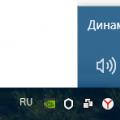 Не запускается игра снайпер элит 4
Не запускается игра снайпер элит 4 Что это - индикатор цп, а также как его получить
Что это - индикатор цп, а также как его получить Универсальный блок питания своими руками Блок питания на кр142ен22а схема
Универсальный блок питания своими руками Блок питания на кр142ен22а схема